1 Desplegar Zabbix amb Zabbix Cloud
Introducció
Aquesta pàgina descriu com dur a terme les accions següents a Zabbix Cloud:
- Gestionar organitzacions
- Crear i gestionar nodes
- Accedir a la interfície de Zabbix en un node desplegat
Accés al frontend de Zabbix
Per accedir al frontend de Zabbix en un node per primer cop:
Feu clic al node a Totes les organitzacions o al menú de la vostra organització per obrir la pàgina Configuració del node.
A la pestanya Vista general, feu clic al menú desplegable Configuració del mot de pas.
Només el propietari pot copiar, esborrar i restablir el mot de pas de la interfície.
- Trieu Copiar el mot de pas inicial.
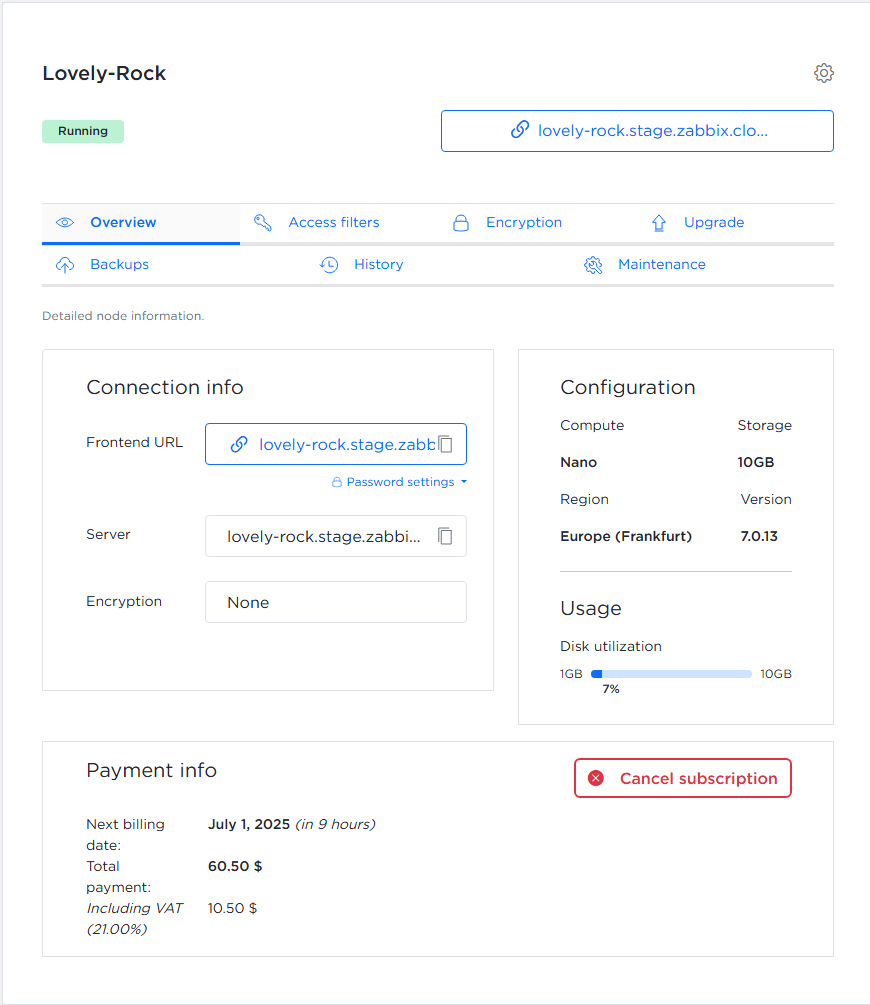
- A la pàgina de configuració del node, feu clic a l'URL de la interfície (per exemple, lovely-rock.stage.zabbix.cloud) per obrir el frontend de Zabbix.
A continuació, inicieu la sessió amb les credencials següents:
- Nom d'usuari - Administrador
- Mot de pas - el mot de pas copiat a la passa 4 (per exemple, HzTG9t7Y)
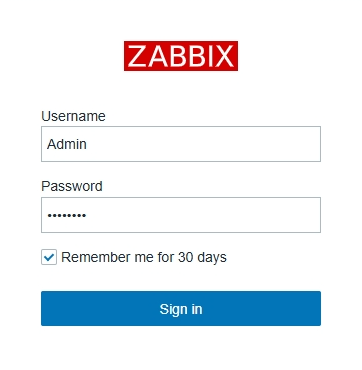
Gestió d'organitzacions
Una organització és un contenidor per a un o més nodes. Les organitzacions també us ajuden a estructurar els vostres recursos i delegar responsabilitats, com ara:
- Gestió de nodes
- Facturació
- Visualització de l'activitat dels nodes
Quan inicieu la sessió a Zabbix Cloud, es veurà la pàgina Totes les organitzacions.
Cada organització actua com a contenidor per a un o més nodes.
Per defecte, es crea una organització privada per al vostre compte.
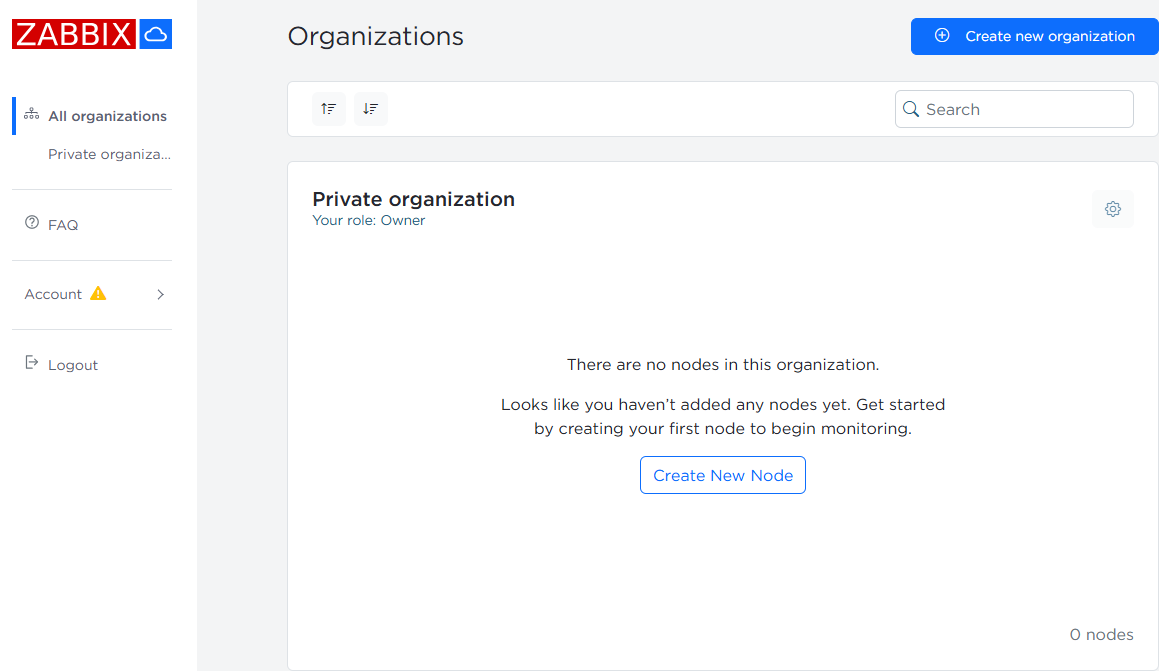
Com a propietari d'aquesta organització, podeu gestionar usuaris, administradors, nodes i el nom de l'organització.
Feu clic al botó de configuració ![]() per accedir a les opcions de gestió.
per accedir a les opcions de gestió.

